巡更软件使用说明
巡更系统使用操作说明

巡更系统简易使用操作说明一、运行说明1.登录管理系统感应式智能巡逻管理系统安装完后,点击计算机显示屏左下角的“开始”菜单,选择“程序”菜单,即可找到“智能巡逻管理系统”的运行程序,也可以双击软件安装时自动在桌面生成的软件图标。
打开进入软件主界面,进入界面后会出现一个登录窗口,我们可以根据自己的实际情况来选择不同的身份登录软件。
此登录界面可分别以三种不同身份进入,“一般用户”初始密码为“空”,“管理员”初始密码为“1111”,“超级用户”初始密码“1234”。
(在登录的时候选择“确认后修改密码”项即可立即修改密码),不同身份登录拥有不同的权限和功能。
一般用户:一般用户只有使用和查询权限,没有更改系统设置权限。
管理员:有使用和查询权限,有对系统设置权限,有“输出基础信息”及“输出原始刷卡记录”和“输入原始刷卡记录”权限,但没有“输入基础信息”权限。
超级用户:有最大权限,拥有一般用户和管理员所具备的所有权限,有取消管理员及一般用户的权限。
(更改管理员登录口令)2.修改登录口令此功能主要是用于修改各级用户登录口令。
另一方面是“超级用户”取消“管理员”及“一般用户”权限的一种操作方法。
打开软件,在出现的“系统登录”界面中,选中“确认后修改密码”项目。
之后选择不同身份用户登录。
不同身份登录会出现不同界面。
登录后会出现提示修改登录密码的窗口,可以在“新密码”项目中修改新密码。
“超级用户”还可以“清用户口令”及“清管理口令”。
(备注:“清用户口令”及“清管理口令”并不是将口令清空为零,而是将口令清空到软件安装后的默认密码)登录软件后,打开软件主界面,这时我们可以操作软件进行相应设置等操作了。
注意:软件正式使用前,如果有特殊的需要,应该进行系统设置和功能设置。
设置软件时需要用“管理员”或“超级用户”身份登录软件。
具体设置方法参见下面的“系统设置”和“功能设置”二、设置说明2.1、巡更人员设置1、点击主界面中的“巡逻员”按钮,系统会自动选择连接的硬件设备的对话框。
巡更系统使用操作说明

巡更系统使用操作说明一、引言巡更系统是一种用于管理和监控巡更工作的软件系统。
它通过利用现代技术和信息化手段,提高了巡更工作的效率和准确性。
本文档将详细介绍巡更系统的使用操作说明,帮助用户快速上手并正确使用巡更系统。
二、系统功能概述巡更系统提供了以下主要功能:1. 巡更点管理:用户可以创建巡更点并进行管理,包括添加、编辑、删除巡更点信息。
2. 巡更任务管理:用户可以创建巡更任务并进行管理,包括添加、编辑、删除巡更任务信息。
3. 巡更记录管理:系统会自动记录巡更人员的巡更记录,并提供记录查询和统计功能。
4. 拍照和拍视频功能:系统支持巡更人员在巡更过程中进行拍照和拍视频,以便更好地记录巡更情况。
5. 报警功能:系统支持在出现异常情况时自动报警,以及手动触发报警功能。
三、系统使用流程使用巡更系统的一般流程如下:1. 登录系统:打开巡更系统应用程序,输入用户名和密码进行登录。
2. 创建巡更点:在系统主界面点击“创建巡更点”按钮,填写巡更点的相关信息,例如名称、位置等。
3. 创建巡更任务:在系统主界面点击“创建巡更任务”按钮,选择需要巡更的巡更点、巡更时间等相关信息。
4. 执行巡更任务:巡更人员登录巡更系统后,根据系统指引按时进行巡更任务。
在巡更过程中,可以使用系统的拍照和拍视频功能对巡更情况进行记录。
5. 查看巡更记录:在系统主界面点击“查看巡更记录”按钮,可以查询和统计巡更人员的巡更记录。
6. 处理异常情况:如果在巡更过程中发现异常情况,巡更人员可以点击“报警”按钮触发报警功能,并及时处理异常情况。
7. 管理巡更点和巡更任务:在系统主界面点击“管理巡更点”和“管理巡更任务”按钮,可以对巡更点和巡更任务进行添加、编辑和删除等操作。
四、系统操作说明以下是巡更系统的一些具体操作说明:1. 登录系统:打开巡更系统应用程序,输入正确的用户名和密码进行登录。
如果忘记密码,可以使用系统提供的密码找回功能。
2. 创建巡更点:在系统主界面点击“创建巡更点”按钮,在弹出的创建巡更点页面填写相关信息,并点击“确认”按钮完成创建。
巡更巡检系统使用说明书
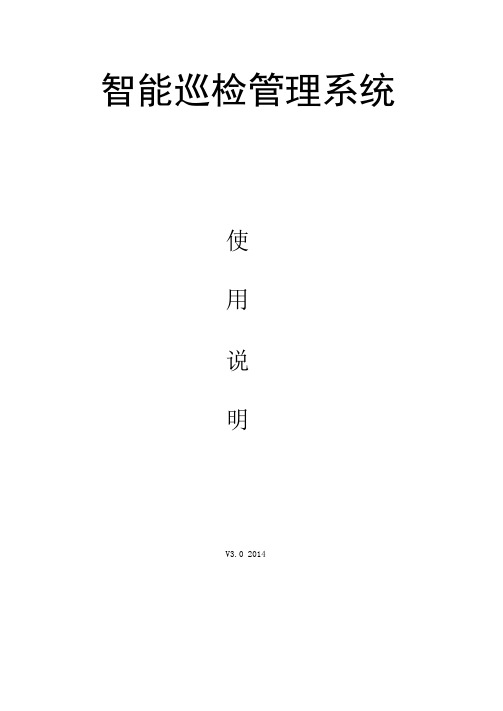
专用充电器,内部采用微电脑控制芯片,自动检测,有过充,过放,恒流充放,防正负极倒 置充电功能,有效的保护电池寿命。
将电池按正确方法安装入充电器上。
充电器直接插入110V-240V电源插座,此时它会自动识别电池,放电后自动转入充电。电源
指示灯亮,同时充电指示灯闪烁。
充满时,灯为绿灯,通常充电时间为3-4小时。
故障对瞭表
故障现象
原因
处理方法
LED灯弱,读卡距离短,或不 读卡
电池没电
更换电池
设备嘀嘀嘀5不停响
长时间取下电池,导致CPU 电量耗尽
连接USB,通过软件【采集数 据-校验设备】即可排除
设备嘀嘀嘀,停顿后再嘀嘀 嘀响
5万条记录快满
采集数据后,删除巡更记录, 即可
USb连接电脑软件提示不通 讯
查看设备管理器,端口设备 下,是否有巡更机,端口是否 正常?如问号设备
输入电压:AC110-240/50-60Hz
输入电流:30mA
输出电流:250mA
输出电压:4. 2V
适用容量范围:200-2000mAH
使用环境:-5-40°C
湿度:
三
1
•本系统根据多年的巡更软件应用,及2.0版本的基础上,采用.net技术开发, 使用与设置更灵活:
•清晰表示巡查线路和巡查人员的上下级隶属关系,线路和人员均采用树型结构;
2
开机
将电池装上后,自动进行待机状态。
读卡 用巡更机黑色感应头靠近巡更点,主机出现有震动提示,同时Md指示灯急速闪烁,滴的蜂 鸣声,读卡成功,如图:
删除数据软件将读卡记录Fra bibliotek集到软件后,建议删除巡更机里记录,保持下次采集都是新记录。管理软 件【采集数据-删除设备记录】按钮即可完成。
电子巡更软件的操作方法

电子巡更软件的操作方法
电子巡更软件的操作方法如下:
1. 下载并安装电子巡更软件:从官网或应用商店下载并安装电子巡更软件,根据软件的提示完成安装过程。
2. 登录或注册账号:打开软件后,输入已有账号登录或注册新账号(如果是第一次使用软件)。
3. 创建巡更计划:在软件主界面,找到或点击“巡更计划”、“巡更任务”或类似选项,创建一个新的巡更计划。
4. 设置巡更点:在巡更计划中,点击“添加巡更点”或类似选项,输入巡更点的名称、位置等信息。
可以通过扫描二维码、输入地址等方式添加巡更点。
5. 分配任务给巡更人员:在巡更计划中,点击“分配任务”或类似选项,选择要执行该巡更计划的巡更人员。
6. 执行巡更任务:巡更人员登录自己的账号,进入巡更计划,查看分配给自己的巡更任务。
根据巡更点的顺序,依次前往每个巡更点,使用软件记录该巡更点的巡更情况。
7. 记录巡更情况:在每个巡更点,巡更人员使用软件记录巡更的时间、位置,可以上传照片或备注等信息,以确认巡更的完成情况。
8. 提交巡更报告:在完成巡更任务后,巡更人员将巡更报告提交给系统或管理员。
管理员可以查看巡更报告并分析巡更情况。
以上是一般电子巡更软件的操作方法,不同软件的具体操作方式可能会有一些差异,可参考相应软件的用户手册或帮助文档获取更详细的操作指南。
电子巡更软件使用手册

(格瑞特)GRT-7700B电子巡检到位系统安装及使用说明书GRT-7700B使用手册说明首先感谢您选用GRT-7700系列电子巡检系统软件,GRT-7700B电子巡检系统软件包括一张光盘及配套的软件加密狗一只,在开始安装及使用该软件之前,请仔细阅读本使用手册。
一.安装硬件安装:* 请您先检查我们向您提供的产品,包括信息采集器、信息变送器、信息钮(巡更点)、软件(光盘和加密狗)、通讯线等。
*请首先将通讯线的一端RJ45(电话)接口,接入变送器的RJ45接口端,再将我们所提供的变压器电源接入变送器。
将通讯线的另一端RS232接口与电脑的COM 1或COM 2(串口1或2)相连,并记住所连接的是COM 1还是COM 2,另外将“加密狗”插在打印机端口LPT1上。
*信息钮(巡更点)的安装,(请在软件安装完成后再操作此步骤),信息钮的安装有两种方法:如购买厚型信息钮(DS-1990A F5)可选购固定基座安装;也可购买我们为您提供的专用安装胶水,使用胶水的方法是:先将信息钮的背面及所要粘的地方均涂上适量的胶水,等待5-10分钟再将这两面粘合,再待24小时后就会完全干透(注:该胶水应粘在坚实,干净的平面上)。
软件安装系统配置要求:CPU为Intel celeron 300MHz以上,内存64M以上,硬盘2.1G以上软件运行环境为Win9x /Me& Win2000/XP。
将安装光盘放入光驱,光盘包含三个文件,(setup.exe, setup.lst, xungengsystem.cab)执行setup.exe文件进行安装,依提示进行安装。
软件缺省安装在C:\ProbeNew目录中,安装时用户也可以修改目录名,以使软件安装在其它任何目录中。
但不要安装在\programe files等目录名称之间有空格的目录下,且必须用不多于8个英文字母的目录名。
安装过程中系统可能(视用户电脑)会提示要复制的文件比系统中现存的文件要旧,请选择“是”以保存原有文件。
软件使用说明书
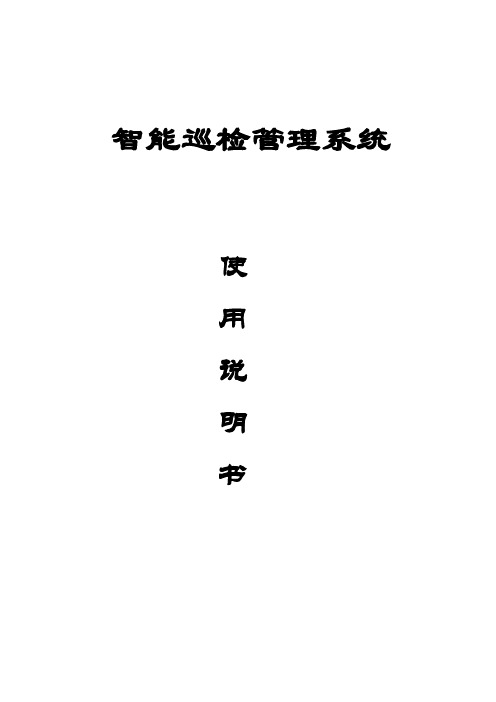
智能巡检管理系统使用说明书目录一、软件使用说明二、软件安装过程:三、巡更设备与电脑连接四、操作步骤:五、软件操作流程六、注意事项与系统维护七、常见故障处理八、包装、运输及贮存九、客户服务和技术支持承诺十、产品保修卡、保修款一、软件使用说明1、功能特点●本系统采用数化设计,使用与设置更灵活;●为能清晰表示巡查线路和巡查人员的上下级隶属关系,线路和人员均采用树型结构;●不同的巡更线路中可含有相同的地点,(一个和多个),解决了不同线路中地点交叉问题;●对每条线路中的地点可以自由排序,并可对每个地点设置停留时间和特殊时间;●巡查计划按月份制定,并设置为具体的时间段,●为更好的适应巡查人员的情况,本系统采用两种方式:一种是每个人员加配感应卡的识别方式,另一种是不配加人员卡的方式,而是在排定巡查计划同时,也将相应的人员进行相应的排定。
●巡查结果查询可以进行多条件任意组合;●可按月份、时间和人员统计巡查结果;●为了使用系统数据更为安全,由系统管理员赋予操作员的管理权限;2、配置要求最低配置推荐配置CPU PIII400MHz PIII600MHz内存64M 128M以上硬盘1G 10G以上操作系统MS Windows 98 中文版MS Windows 98/2000打印机可打印A4幅面即可显示设置800×600 16M色小字体二、管理软件及驱动安装过程1) 点击光盘里Setup.exe,出现以下界面,点击下一步,直到完成即可。
软件安装完毕后会提示安装巡更棒驱动,如下图:点【Install】按钮即可驱动安装结束后,用数据线将巡更棒连接到电脑USB口上,电脑提示找到新硬件并自动安装完成。
如电脑里安装过Silicon相关驱动,请先卸载原驱动,再安装本驱动。
否则有连接失败的可能。
点击电脑桌面【我的电脑】右键属性设备管理器如下图显示即巡更棒驱动安装正常,如出现叹号问号设备,请点击叹号问号设备右键更新驱动即可。
巡更软件USB驱动安装说明
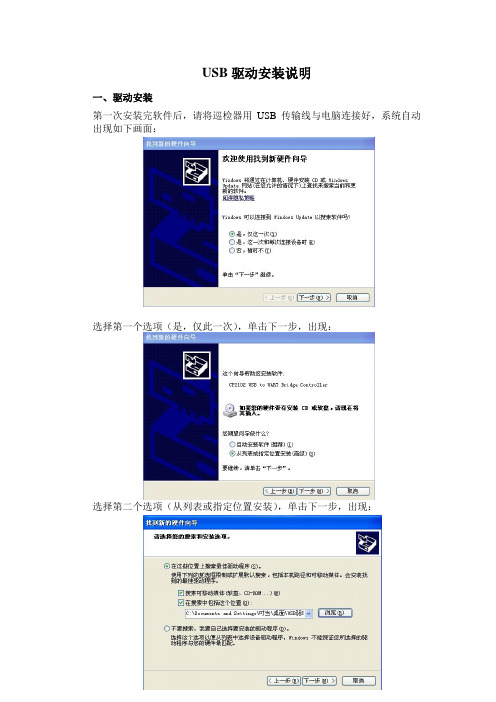
USB驱动安装说明
一、驱动安装
第一次安装完软件后,请将巡检器用USB传输线与电脑连接好,系统自动出现如下画面:
选择第一个选项(是,仅此一次),单击下一步,出现:
选择第二个选项(从列表或指定位置安装),单击下一步,出现:
选择在搜索中包括这个位置,点击浏览,选择USB驱动所在的文件夹,单击下一步,出现:
单击完成,则USB驱动安装成功。
二、查看设备
安装完USB驱动后,您可以在设备管理器中查看所用的串口号,选择我的电脑按右键选择属性,在属性中选择硬件,点击设备管理器,在管理器中选择端口(COM和LPT),出现CP2101 USB to UART Bridge Controller (COM3),则您在软件中应用的串口号则为COM3。
具体过程如下图所示:
三、修改设备串口号
安装完USB驱动后,如果您在设备管理器中查看到的串口号为(COM4) ,或其他串口号,您可以鼠标右击“CP2101 USB to UART Bridge Controller (COM4)”选择属性,进入“端口设置”再选择“高级”,然后在最下边的“COM 端口号”下拉菜单里选择(COM3),确定并退出即可。
具体过程如下图所示:。
兰德华巡更使用说明

巡检管理系统单机版Ver A1.0+操作使用说明书USB驱动安装一、驱动安装第一次安装完软件后,请将巡检器用USB传输线与电脑连接好,系统自动出现如下画面:选择第一个选项(是,仅此一次),单击下一步,出现:选择第二个选项(从列表或指定位置安装),单击下一步,出现:选择在搜索中包括这个位置,点击浏览,选择USB驱动所在的文件夹,单击下一步,出现:单击完成,则USB驱动安装成功。
二、查看设备安装完USB驱动后,您可以在设备管理器中查看所用的串口号,选择我的电脑按右键选择属性,在属性中选择硬件,点击设备管理器,在管理器中选择端口(COM和LPT),出现CP2101 USB to UART Bridge Controller (COM3),则您在软件中应用的串口号则为COM3。
具体过程如下图所示:然后在软件的系统设置里面更改串口号为“com3”,如图:使用说明一、系统设置及使用1.启动系统软件安装完成后,即可在开始|程序|巡检管理系统A1.0 中,单击"巡检管理系统A1.0"项,系统启动,并出现登录窗口。
如果是第一次使用本系统,请选择管理员登录系统,口令为"333",这样您将以管理员的身份登录到本系统。
系统启动后出现如上图示各菜单操作,第一次使用本系统进行日常工作之前,应建立必要的基础数据,如果需要,应修改系统参数。
二、资源设置1.人员钮设置此选项用来对巡检人员进行设置,以便用于日后对巡检情况的查询。
设置人员之前,可先将巡检器清空(把巡检器和电脑传输一次即可),然后将要设置的人员钮按顺序依次读入到巡检器中,把巡检器和电脑连接好,选择"资源设置->人员钮设置"点击采集数据,如下图所示。
电话与地址可以根据需要进行填写,也可以不填。
修改完毕退出即可。
还可以点击"打印数据"将巡检人员设置情况进行打印。
也可以以EXCEL表格的形式将人员设置导出,以备查看。
- 1、下载文档前请自行甄别文档内容的完整性,平台不提供额外的编辑、内容补充、找答案等附加服务。
- 2、"仅部分预览"的文档,不可在线预览部分如存在完整性等问题,可反馈申请退款(可完整预览的文档不适用该条件!)。
- 3、如文档侵犯您的权益,请联系客服反馈,我们会尽快为您处理(人工客服工作时间:9:00-18:30)。
软件使用说明
为了能够使您尽享本系统操作的方便快捷,请您详细阅读本说明:
一.基本配置
中央处理器486或更高级的
速度25Mh
磁盘5MB
操作平台WINDOWS95、WINDOWS98
内存 8MB
二.系统安装
首先请您打开电脑,运行WIN95或WIN98操作系统,把本系统光盘放入光驱,打开我的电脑,驱动光盘,会显示带有用户名的操作系统文件夹,点开此文件夹,您会看到disk1,disk2,disk3,disk4,disk5字样的五个文件夹,打开disk1文件夹,运行setup.exe 后,您就可以根据中文提示安装本系统了。
三.建立快捷方式
为了您日后能更方便地使用本系统,您在安装完本系统后,可在桌面上建立快捷方式。
具体步骤如下:
单击程序组“开始”,选“程序”项,找到“XXXX智能巡检系统”下“XXXX智能巡检系统”,用右键单击之,选择“发送到---桌面快捷方式”即可(如图所示)。
2.使用时,只需点击桌面快捷方式即可打开系统软件。
四.软件操作
(一)当您打开软件后,首先映入您眼帘的是密码操作界面。
1.请您输入正确密码,点击确认即可进入系统(如图)。
2.点击“放弃”也可进入系统,但只许查询,不能修改计划。
3.修改密码
如果您想变更密码,请按如下步骤操作:
(1)输入正确密码。
(2)在“确认后修改密码”处打√
(3)点击“确认”后,按照中文提示即可修改密码。
(二)人员设置
首先需要您进入人员设置,为了更方便于管理者查询,做到责任分明,特设计人员身份钮,即为每一个巡逻员配一个信息钮,在此步您需把钮号和人员姓名一一对应地进行设置。
在每次交班巡逻前请务必先点击一下自己的身份钮,软件即可自动识别每一个巡逻员的巡检记录。
这也是本版软件的特色之一。
设置完毕,点击“退出”即可。
(三)地点设置
如同人员设置,您只需把信息钮和设置地点一一输入即可。
要特别注意钮号和地点的一一对应关系,安装信息钮时也不要搞错。
设置完毕,点击“退出”即可。
注:为了您输入是更加方便快捷,本版软件在“人员设置”及“地点设置”项中均设“从采集器导入钮号”按钮。
您可用任一支空采集器把要输入的人员钮或地点钮识读一遍,插入连接好的通讯座,点击“从采集器导入钮号”键,按先后顺序执行“读入”和“填充数据”步骤即可。
这样钮号即可自动地传输至微机数据库中,然后再一一对应地输入人员姓名或地点名称即可。
从采集器导入钮号是本版软件特色之二。
(四)计划设置
在安装本系统前,用户应根据本单位实际工作情况制定具体的安全巡检计划,包括巡检
器的分配,巡检人员的分配及巡检时间的设定,在计划设置这一步您把事先制定的计划输入即可(如图)。
1.单条计划设置您可一条条输入计划,把光标移到采集器列,输入巡检器后四位编号
(如图:1111即为所输入的巡检棒号),再把光标移到地点列(任一行棒号所对应的地点,此时钮号不用输入,软件会根据您所选中的地点自动将号码显示出来)点击一下,这时您会看到地点栏中出现了滚动条,此处即出现预先设置好的地点,此时设置“1111”号巡检棒应到此地的时间即可,最后一列为允许巡检人员早到或迟到的范围,只要在此范围内到达,均视为合格。
重复此操作,设置完所有应到地点及时间、棒号等,点击确定,即完成了巡检计划的设置。
2.多条计划设置本版软件的特色之三。
如果您的巡检地点比较多,想一次性设置多条计划时,可点击“多条计划设置”按钮,此时会有提示模版,可对一些有规律性的计划同时进行设置。
完成上述工作后,安装工作完成。
五.操作步骤
(一)读入数据
为了防止数据的丢失,请您及时把数据输入电脑。
在传输数据之前,请检查通讯座是否正确与电脑连接。
把巡检器垂直插入通讯座,点击“读入“即可。
如有问题,请检查串口号是否正确,一般为1或2号串口,并检查巡检器是否插实。
几秒钟后数据即可传入电脑,并即时显示当前巡检器的采集数据。
(二)查询数据
当您的数据传入电脑后,本系统软件会自动进行处理,以表格的形式展现在管理者面前。
您只需打开查询浏览版块,就可看到经过处理的数据表格。
这里为您提供了几种查询方式:“按通讯日期查询”“按采集器号查询”“按巡检日期查询”“按地点查询”“按钮号查询”“按人员查询”和升降序查询。
这些查询方式可以使您方便地查询到所有或部分记录。
您只需输入您所要查询的范围并在所选项上打√即可,(可单条查询,也可多条查询)。
此时软件根据所选条件进行查询,若未选中任何条件,则显示所有记录。
(一)情况报告
情况报表窗口共为四部分:
(1)在报表左上面有文本框“在合格时间段就前后各加××分钟进行分析”,其中××作为判断巡检员是否在分析的时间内去过预定巡检地点的依据。
若在此分析时段内没有记录,则认为“不合格,漏检”,对应人员项显示为“漏检”。
(2)若在分析时段内有记录,则区分为计划时间内,计划时间前及计划时间后三类情况。
在计划时间内则认为“合格”,本软件不作显示;若在此之前,则为“早到”即巡检员提前于预先设置的计划时间到达,软件显示“早到”字样及显示实际到达时间和人员名称,反之则显示“迟到”字样及具体到达时间和人员名称。
(3)系统默认××的时段为120分钟,用户可根据需要适时修改。
(四)删除操作
当您进行或修改地点、人员和计划设置时,如果您想删除一些计划,请按如下操作步骤:
1.单条删除——把光标移到删除项开头,用Ctrl+Enter键选中该条计划,使其变红,此时“删除”钮允许操作,用鼠标点击“删除”钮即可。
如果这时您想取消删除,则再次点击Ctrl+Enter使其变白即可。
2.多条删除——当您想删除多条记录时,方法(1)用Shift+方向键选中要删除的计划并使其变红。
(2)将光标移动到首条要删除之记录处,点击鼠标左键,再将光标移动到末条要删除之记录处,点击鼠标左键(注意:点击鼠标时,光标应在当前记录首位置处),此时在此两条记录之间的部分变为红色,用鼠标点击“删除”按钮即可。
取消删除,操作同上。
